Cómo reparar Microsoft Office 365 en Windows 11
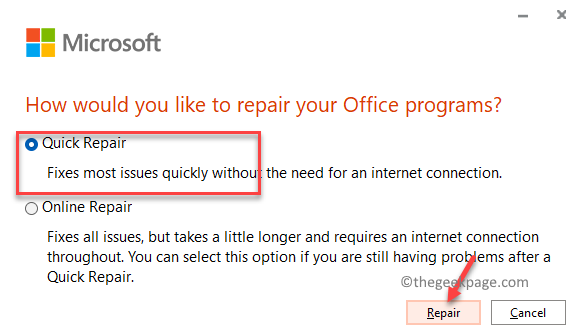
- 4830
- 378
- Claudia Baca
Office 365, ahora conocido como Microsoft 365, es una demanda popular de oficina utilizada por muchos. Sin embargo, las aplicaciones de la oficina son propensas a bloquear, cuelgar y errores con bastante frecuencia. De vez en cuando, puede experimentar la MS Excel atascada mientras se abre, un bloqueo de palabras de MS mientras se abre o las perspectivas que arrojan un mensaje de error y eso es común. La buena noticia es que Microsoft ha agregado recientemente algunas herramientas de reparación incorporadas con el traje que lo ayuda a solucionar el problema sin buscar una herramienta de terceros o una solución alternativa.
En algún momento, cuando se atasca con un error de Office 365, al deshabilitar los complementos no ayudan, puede intentar reparar la demanda de la oficina utilizando la opción de reparación proporcionada por Microsoft a través de una conexión a Internet activa y sin necesidad de un medio de instalación. Sin embargo, con todo el nuevo Windows 11 que viene con una gran configuración nueva y cambios en las características, ha sido un desafío para los usuarios encontrar la manera de solucionar el problema.
En esta publicación, le mostraremos cómo reparar Microsoft 365 en su PC con Windows 11.
Cómo reparar Office 365 en Windows 11
Paso 1: presione el Win + R llaves juntas en su PC para abrir el Ejecutar comando ventana.
Paso 2: En el Ejecutar comando Barra de búsqueda, escriba appwiz.CPL y golpear Ingresar Para abrir el Programas y características ventana Panel de control.
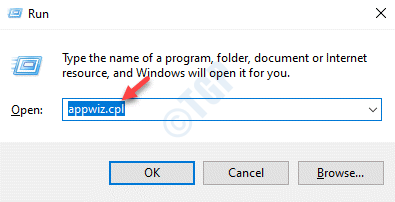
Paso 3: En el cuadro de búsqueda, solo busque en Microsoft 365 desde el cuadro de búsqueda.
Ahora, haga clic derecho en 3 puntos verticales y luego haga clic en modificar.
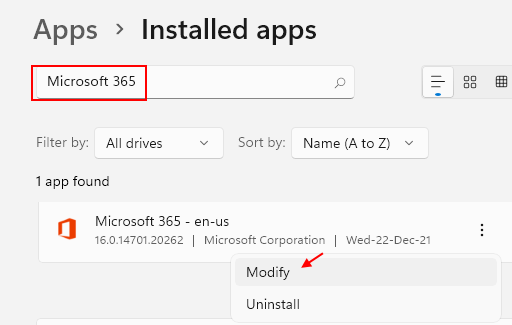
Etapa 4: Haga clic en Sí en el UAC PROMELO CONTINUAR.
Paso 5: Ahora verás un aviso - ¿Cómo le gustaría reparar los programas de su oficina??
Aquí, seleccione el Reparación rápida opción y presione el Reparar boton de abajo.
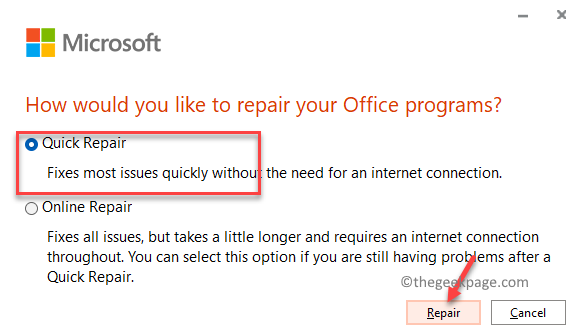
El proceso de reparación lleva un tiempo, así que espere hasta que termine el proceso de reparación. Identificará y solucionará cualquier problema automáticamente.
Una vez hecho, cierre la ventana del panel de control y reinicie su PC.
Ahora, su problema con el Microsoft 365 Office Suite debe solucionarse y el programa debe funcionar bien.
- « Cómo apagar el historial de actividades en Windows 11
- Cómo evitar que Google Chrome abra múltiples procesos »

